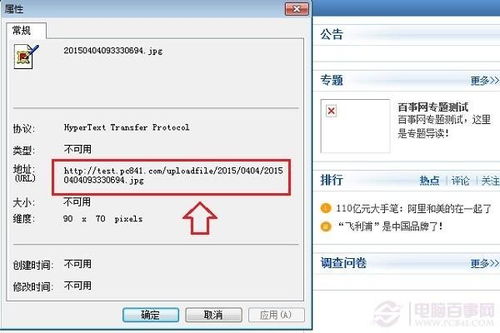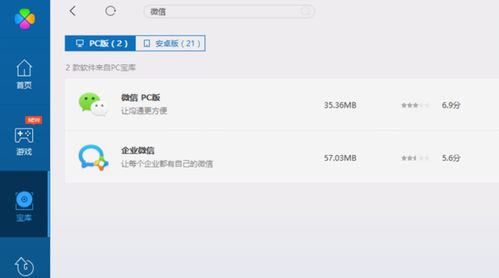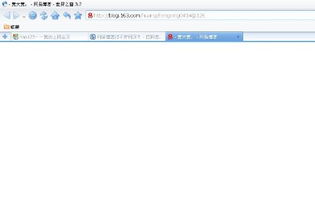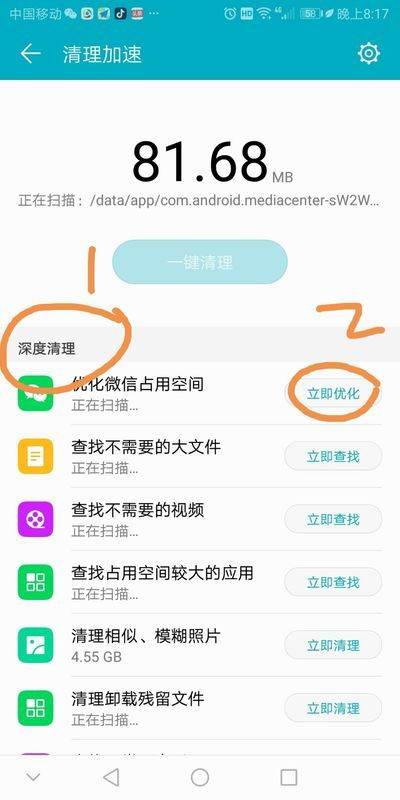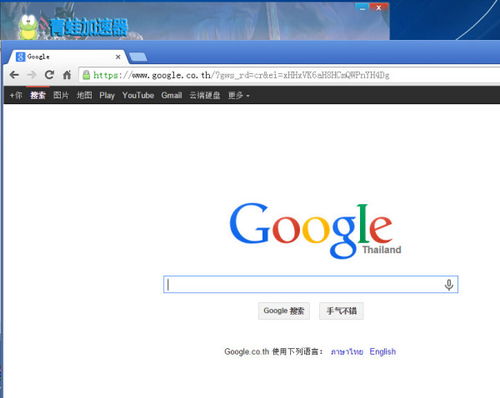揭秘Word文档无法打开的真相:常见原因与高效解决方案
Word文档打不开的原因及解决方法

在日常工作或学习中,Word文档无法打开的问题常常让人倍感困扰。这种情况可能由多种原因造成,包括文件损坏、软件版本不兼容、文件扩展名错误、安全设置限制、系统问题、缺少必要的插件或组件以及计算机病毒或恶意软件的感染等。本文将详细探讨Word文档打不开的原因,并提供相应的解决方法,帮助您快速恢复工作和学习节奏。

一、Word文档打不开的常见原因
1. 文件损坏

文件损坏是导致Word文档无法打开的最常见原因之一。损坏可能由多种因素造成,如意外断电、系统崩溃、磁盘错误、病毒感染或存储介质问题等。

2. 软件版本不兼容
不同版本的Word软件之间可能存在兼容性问题。例如,较老版本的Word可能无法打开较新版本的文档,或者文件格式在新旧版本之间不兼容。
3. 文件扩展名错误
文件的扩展名可能被错误地更改,导致Word无法识别该文件。例如,将“.docx”文件错误地重命名为“.txt”,或者扩展名被意外删除。
4. 安全设置限制
某些情况下,Word的安全设置会阻止打开特定的文档,特别是从不明来源下载的文件。这是为了保护计算机免受潜在的安全威胁。
5. 系统问题
操作系统的问题也可能导致Word文档无法打开。这可能是由于系统更新不当、其他软件冲突、系统文件损坏或丢失等原因造成的。
6. 缺少必要的插件或组件
某些文档可能需要特定的插件或组件才能正常打开。如果缺少这些组件,文档将无法打开。
7. 计算机病毒或恶意软件
计算机感染病毒或恶意软件可能会导致部分文件无法打开,或者文件被损坏。
二、解决Word文档打不开的方法
1. 修复损坏的Word文件
如果怀疑文件损坏,可以尝试使用Word自带的修复功能。打开Word,点击“文件”>“打开”,选择需要修复的文档,点击下拉箭头旁的“打开”按钮,选择“修复”。
如果内置的修复功能无法解决问题,可以考虑使用专门的数据恢复软件,如Recuva、Disk Drill等,帮助您恢复损坏的文档。
2. 检查兼容性设置
如果您使用的是较旧版本的Word,可以尝试将文件另存为较旧的格式,如“.doc”。在打开文件时,右击文件选择“属性”,查看其版本兼容性。
尝试在其他版本的Word中打开该文档,或使用在线文档处理工具如Google Docs来尝试打开。
3. 更改文件扩展名
如果发现文件扩展名被错误修改,可以右击该文件,选择“重命名”,将其扩展名改为正确的格式(如“.doc”或“.docx”),然后尝试重新打开。
4. 调整安全设置
要解决安全设置问题,可以打开Word,进入“文件”>“选项”>“信任中心”,点击“信任中心设置”,在这里可以调整相关安全设置,允许打开被阻止的文件。
在“受保护的视图”中,取消选中相应选项,然后重启Word软件。
5. 更新或重新安装Word
如果以上方法都无法解决问题,可能是Word软件本身出现问题。您可以尝试更新Word到最新版本,或者卸载后重新安装。
6. 使用其他文档查看器
如果Word文档打不开,您可以尝试使用其他文档查看器打开该文件,如Google Docs、WPS Office、LibreOffice等工具。这些工具在某些情况下可以成功打开Word文件。
7. 检查插件和组件
如果文档需要特定插件或组件,确保已安装这些必要组件。
定期更新Word软件,以确保安装了所有最新的插件和组件。
如果文档依赖特定插件,查找并安装这些插件。
8. 扫描计算机病毒
如果怀疑文档受到病毒影响,运行杀毒软件对计算机进行全面扫描,确保没有病毒或恶意软件感染系统。
请确保病毒库已经更新至最新版本,以便能够有效地检测到最新病毒。
9. 检查文件路径和权限
仔细检查文件的路径是否正确,以及您是否有足够的权限来访问和打开该文件。
如果发现权限不足,可能需要调整文件的权限设置。
10. 使用应急方案和隐藏技巧
在Word卡死或无法打开时,可以尝试使用安全模式打开Word(Win+R输入“winword /safe”),然后禁用所有插件,解决插件冲突问题。
如果文档损坏且无法打开,可以尝试将文档后缀名从“.docx”改为“.zip”,解压后进入“word/document.xml”,直接用浏览器打开提取文字。
跨设备救援也是一种方法。例如,用手机登录微信/QQ,将文档拖入“文件传输助手”,然后在手机端用WPS或Office APP尝试打开,避开电脑端软件故障。
三、预防Word文档打不开的问题
1. 定期备份文件
定期备份重要的Word文档,可以使用云存储服务(如Google Drive、OneDrive)或外部存储设备(如U盘、移动硬盘)进行备份。
2. 保持软件更新
保持Word软件和操作系统的最新状态,不仅能改善安全性,还有助于提高文件兼容性,减少不可预见的问题。
3. 使用可靠的防病毒软件
安装可靠的防病毒软件可以保护您的计算机免受病毒攻击,最大程度上避免文件损坏。
4. 避免频繁的文件转移
文件在转移过程中容易出现问题。如果需要频繁移动Word文档,尽量使用稳定的网络环境和硬件,以减少出错的可能性。
通过以上分析和解决方法,您应该能够有效处理Word文档打不开的问题。无论是文件损坏、版本不兼容还是安全设置限制,都有相应的应对策略。在遇到这类问题时,首先要分析原因,然后针对性地采取措施。同时,为了预防类似问题的再次出现,建议定期备份重要的文档和数据,并确保电脑的安全更新和日常维护。
- 上一篇: 黄家驹“重生”惊现《中国好歌曲》?真相揭秘!
- 下一篇: 揭秘爱情:为何开头易猜,结局却总是出人意料?
-
 如何打开.doc文件?资讯攻略04-19
如何打开.doc文件?资讯攻略04-19 -
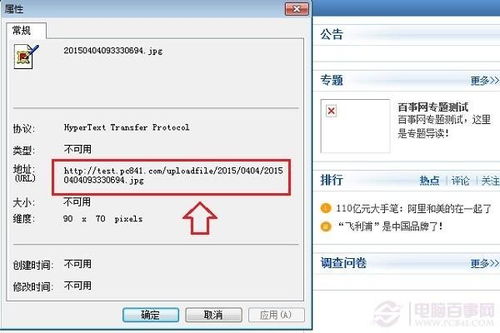 揭秘:网页图片加载失败的背后真相资讯攻略01-29
揭秘:网页图片加载失败的背后真相资讯攻略01-29 -
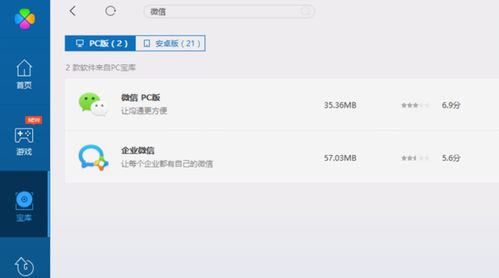 电脑版微信无法打开的原因是什么?资讯攻略02-26
电脑版微信无法打开的原因是什么?资讯攻略02-26 -
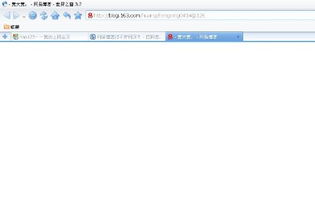 网易博客为何全面无法打开?快来看看原因!资讯攻略04-15
网易博客为何全面无法打开?快来看看原因!资讯攻略04-15 -
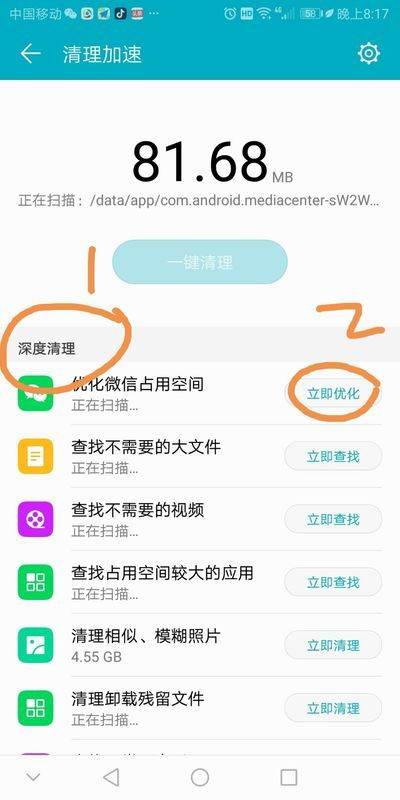 华为手机视频无法播放?快来试试这些解决方法!资讯攻略03-09
华为手机视频无法播放?快来试试这些解决方法!资讯攻略03-09 -
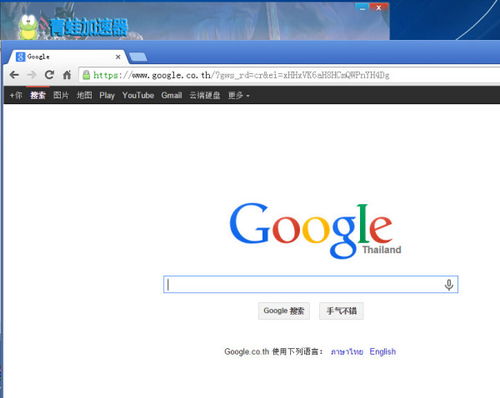 谷歌网站为何无法打开?资讯攻略02-15
谷歌网站为何无法打开?资讯攻略02-15